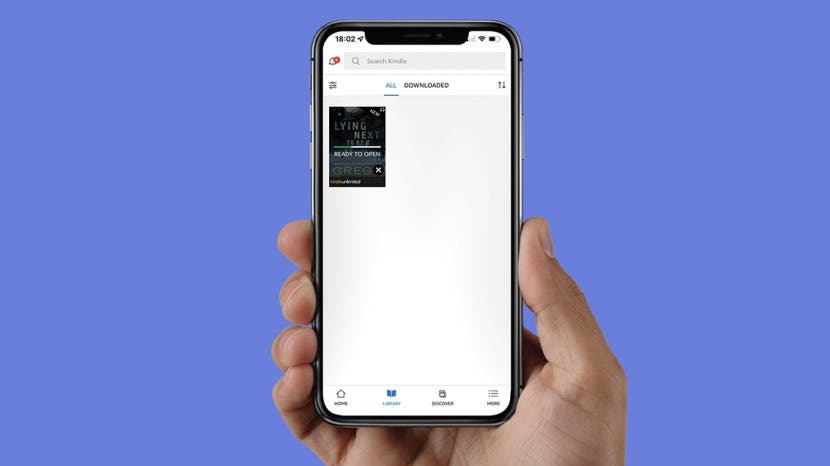
Hal terbaik tentang pembelian Kindle Anda adalah Anda dapat membaca e-book yang telah Anda beli di perangkat lain. Bisakah Anda membaca buku Kindle di iPad? Ya! Anda juga dapat membacanya di iPhone, Mac, dan perangkat lain jika Anda telah membelinya melalui Amazon atau Kindle. Kami akan mengajari Anda cara mengunduh buku kindle di perangkat Apple Anda.
Langsung Ke:
- Cara Mengunduh Buku di iPad & iPhone
- Cara Mengunduh Buku Kindle dari Perpustakaan Keluarga
- Cara Menggunakan Unduhan Kindle Cloud Reader
- Cara Memperbaiki Buku Kindle Tidak Mengunduh Masalah
Cara Mengunduh Buku di iPad & iPhone
Anda dapat mengunduh dan membaca buku Kindle di iPad dan iPhone Anda menggunakan aplikasi Amazon Kindle. Meskipun Anda tidak dapat membeli e-book melalui aplikasi ini, Anda dapat mengunduh buku yang telah Anda beli. Jika Anda berharap untuk pelajari cara membeli buku Kindle di iPhone, baca ini saja.
Tangkapan layar berikut berasal dari iPhone, tetapi langkah yang sama dapat digunakan untuk mengunduh salah satu pembelian Amazon Kindle Anda di iPad juga:
- Buka aplikasi Kindle di iPhone Anda. Jika Anda belum memilikinya, unduh dari Toko aplikasi.
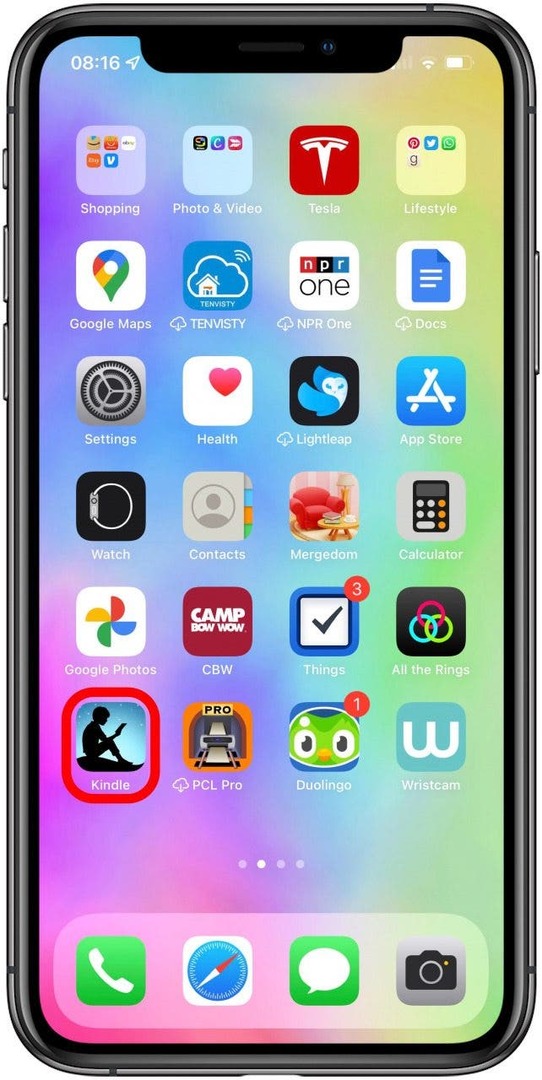
- Masuk menggunakan email dan kata sandi akun Amazon Anda.
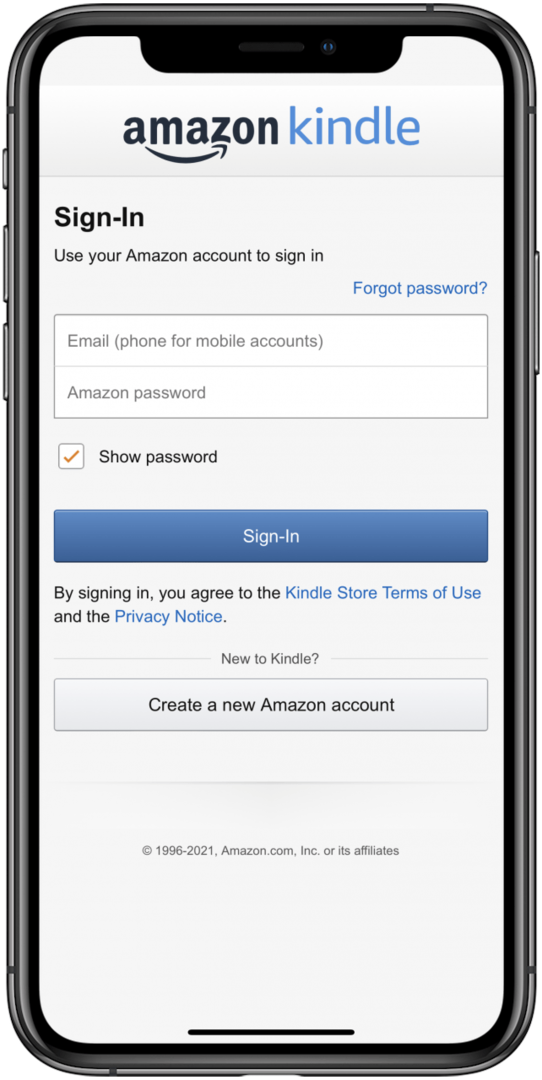
- Mengetuk Perpustakaan.
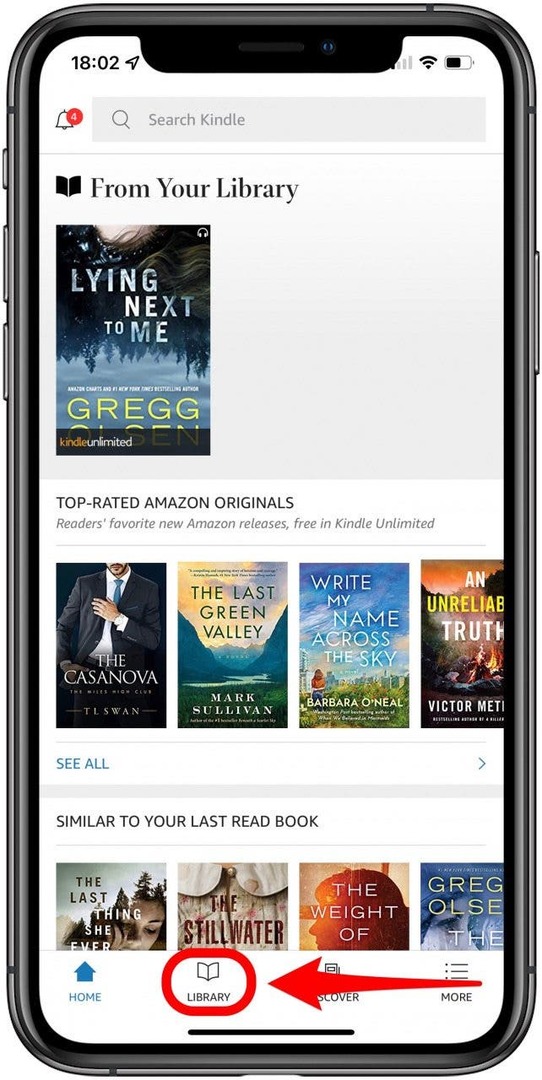
- Ketuk buku yang ingin Anda unduh.
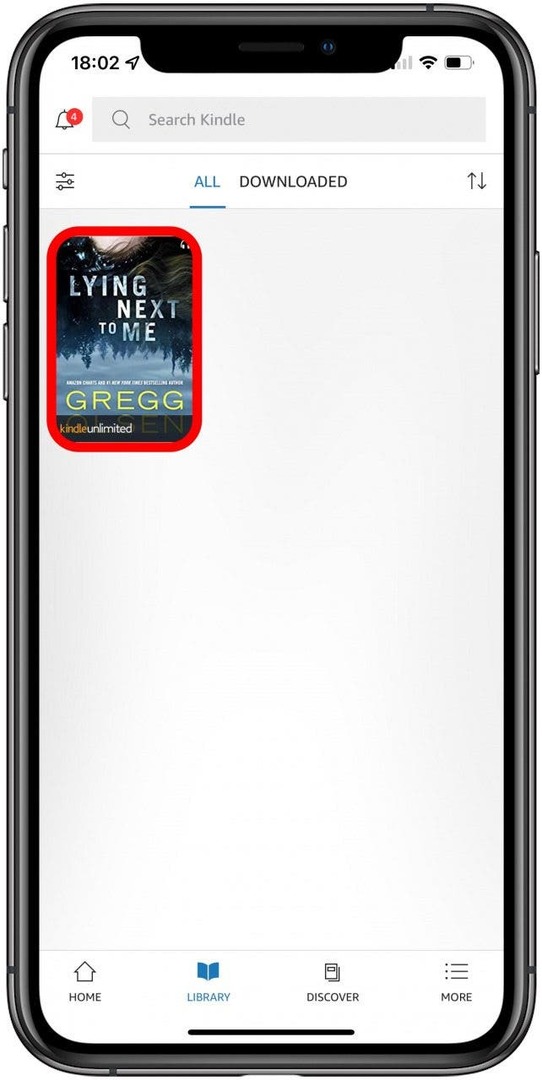
- Setelah diunduh, ketuk lagi untuk mulai membaca di iPhone atau iPad Anda!
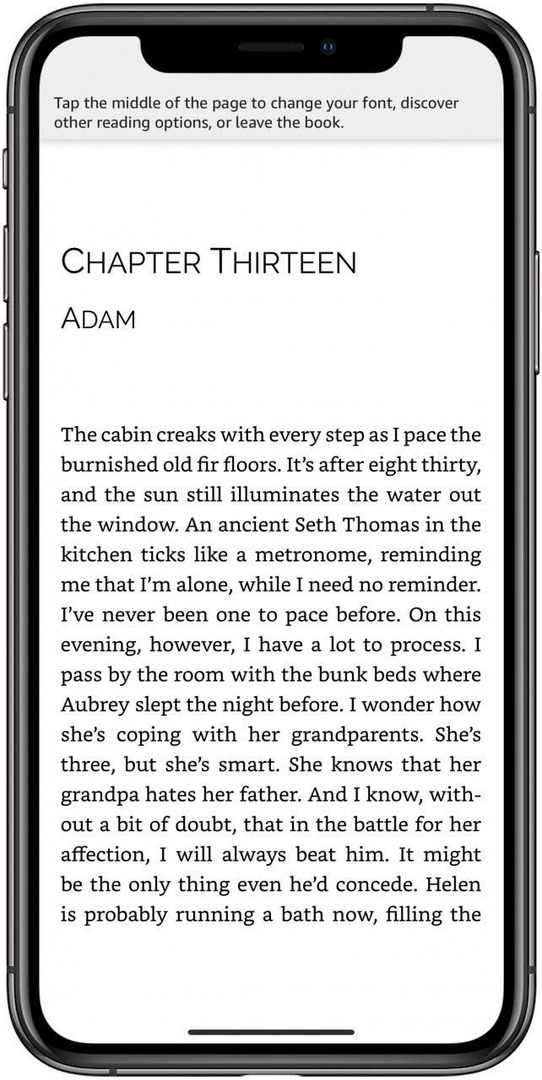
Kiat Pro: Jika Anda memiliki buku gratis melalui Kindle Unlimited, Anda masih dapat menemukannya di Perpustakaan Kindle Anda. Anda dapat mengunduhnya ke iPhone atau iPad Anda sama seperti Anda membeli buku Kindle. Untuk mempelajari lebih banyak kiat iPhone, daftar gratis Buletin Tip Hari Ini.
Kembali ke atas
Cara Mengunduh Buku Kindle dari Perpustakaan Keluarga
Jika Anda telah menyiapkan Perpustakaan Keluarga Amazon, Anda mungkin berbagi buku dengan keluarga dan teman Anda. Pustaka Keluarga memungkinkan dua orang dewasa dan hingga empat anak berbagi semua konten mereka, yang berarti Anda dapat mengunduh buku yang dibeli orang lain. Untuk melakukan ini:
- Pergi ke Kelola Konten dan Perangkat Anda di akun Amazon Anda. Jika Anda kesulitan menemukannya, klik saja hyperlinknya.
- Masuk ke akun Amazon Anda jika Anda belum melakukannya.
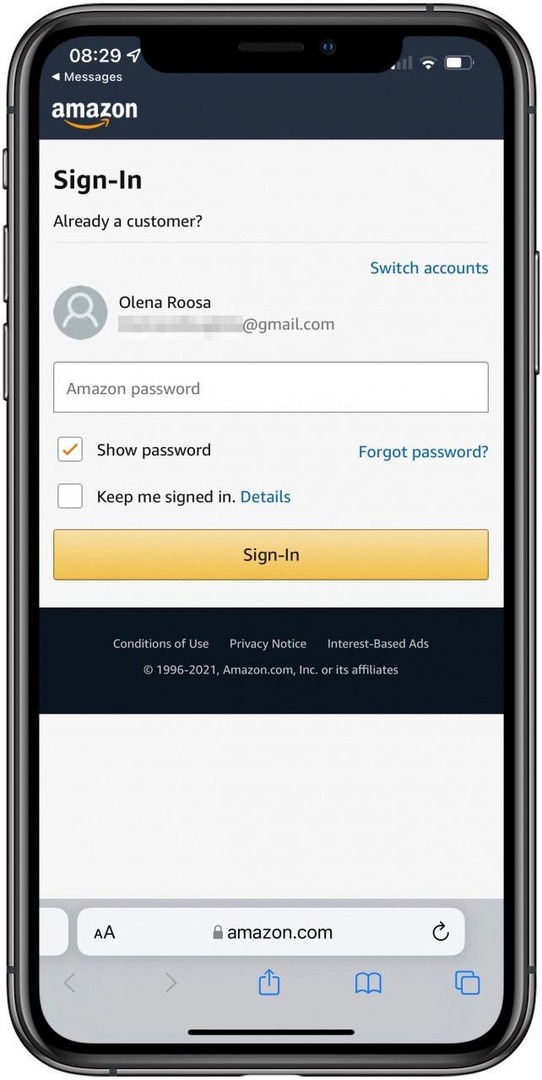
- Mengetuk Isi.
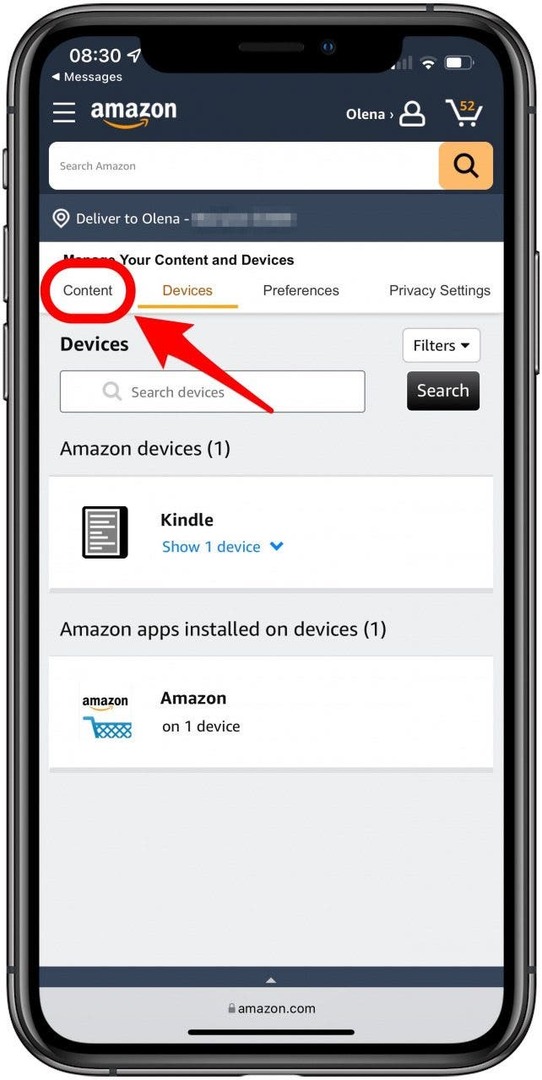
- Temukan buku yang ingin Anda kirim ke perangkat atau orang lain.
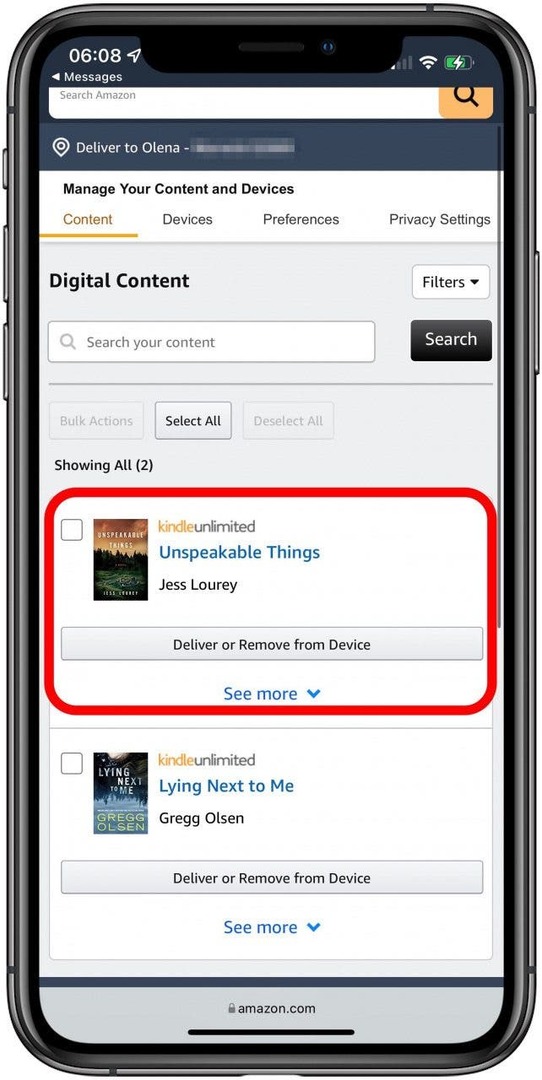
- Mengetuk Kirim atau Hapus dari Perangkat.
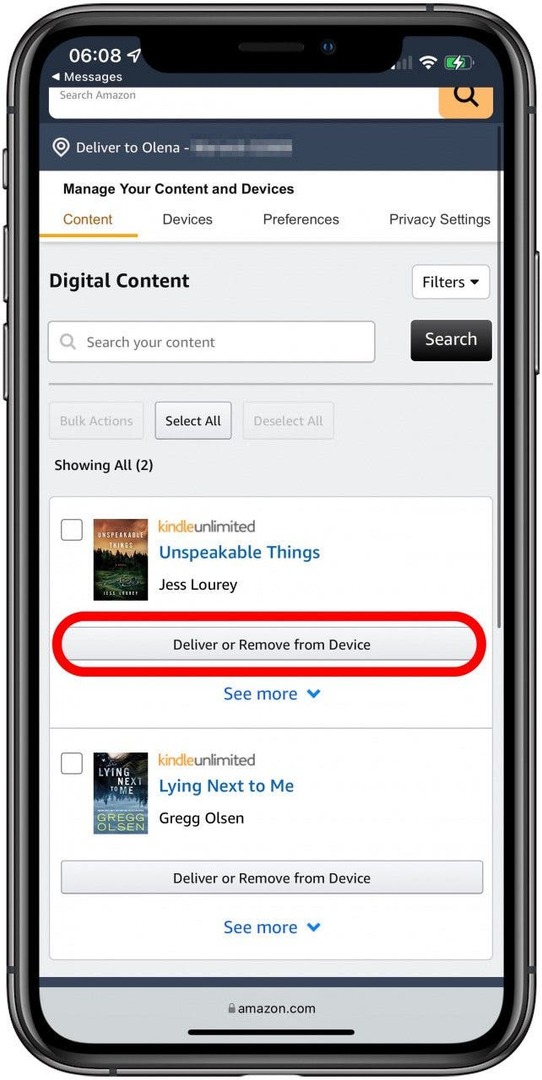
- Centang kotak di samping perangkat yang ingin Anda kirimi.
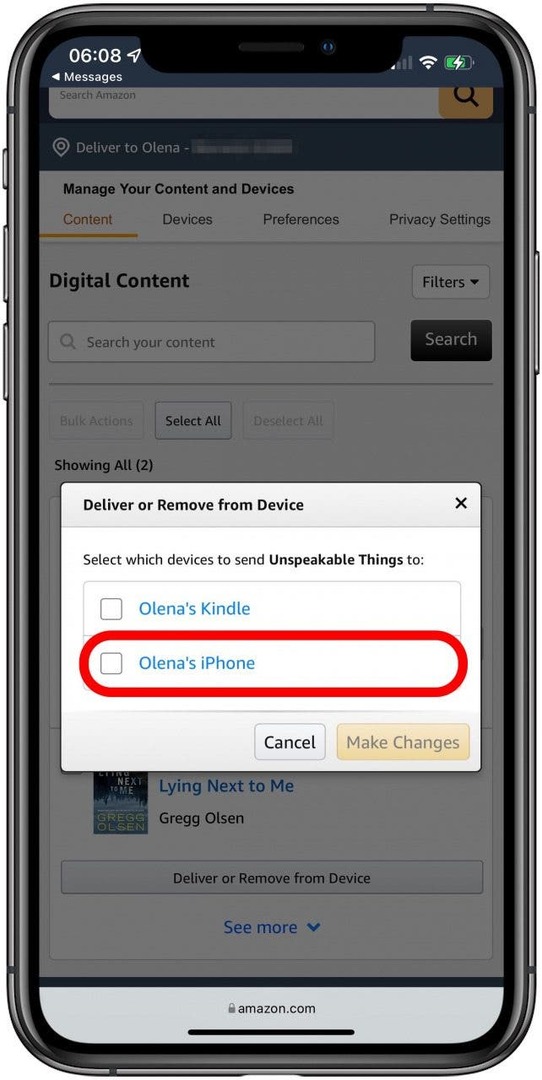
- Mengetuk Membuat perubahan.
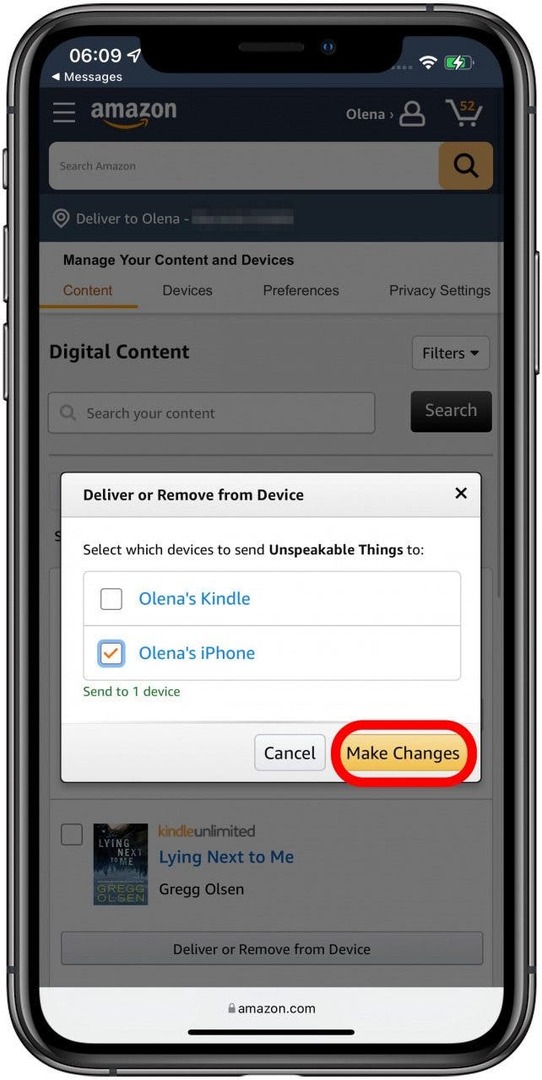
Anda dapat mempelajari lebih lanjut tentang berbagi buku Kindle dengan keluarga dan teman di sini.
Kembali ke atas
Cara Menggunakan Unduhan Kindle Cloud Reader
Banyak orang bertanya, “Dapatkah saya membaca buku Kindle di komputer saya?” Jawabannya iya! Anda dapat menggunakan Kindle Cloud Reader untuk mengunduh buku dari Perpustakaan Kindle Anda di Mac atau komputer PC. Cukup pergi ke https://read.amazon.com, login, dan temukan buku Anda untuk mulai membaca.
Sayangnya, Kindle Cloud Reader hanya berfungsi pada perangkat yang tidak memiliki opsi untuk menginstal aplikasi Kindle. Ini berarti Anda tidak dapat menggunakannya untuk membaca buku Kindle di iPhone atau iPad Anda.
Kembali ke atas
Cara Memperbaiki Buku Kindle Tidak Mengunduh Masalah
Alasan paling umum untuk masalah unduhan buku Kindle adalah kesalahan sementara atau koneksi internet yang buruk. Ada beberapa langkah pemecahan masalah mudah yang dapat Anda coba:
- Mulai ulang perangkat tempat Anda mencoba membaca buku.
- Bukalah Pengaturan Wi-Fi dan putuskan sambungan dari Wi-Fi. Tunggu beberapa detik sebelum menyambungkan kembali. Periksa apakah internet Anda berfungsi dengan mencoba membuka situs web atau melakukan pencarian Google.
- Jika buku yang Anda coba unduh berhenti diunduh di tengah jalan, hapus dari perangkat Anda dan coba unduh lagi.
- Di browser web, masuk ke akun Amazon Anda dan buka Kelola Konten dan Perangkat Anda halaman. Pilih buku yang tidak diunggah dan pilih Kirim di bawah bidang Tindakan.
- Jika Anda tidak dapat menemukan buku di akun Amazon Anda di bawah daftar Konten atau Perangkat, buka Pesanan Digital di bawah Pesanan Anda untuk mengonfirmasi bahwa pesanan Anda telah selesai.
- Jika Anda masih tidak dapat mengunduh buku Anda, hubungi Dukungan Amazon secara langsung.
Kembali ke atas
Sekarang Anda tahu cara membaca buku Kindle di Mac, iPhone, dan iPad. Anda juga tahu cara mengunduh buku dari perpustakaan bersama meskipun Anda tidak membelinya sendiri. Selanjutnya, pelajari cara menyinkronkan Aplikasi Kindle di Ponsel & iPad Anda sehingga Anda dapat membaca buku yang sama di berbagai perangkat tanpa kehilangan tempat!